
今日は、Linux 環境に Nginx をインストールする方法を説明します。ここで使用する Linux システムは CentOS 7.2.
です。1. Nginx 公式 Web サイトから Nginx をダウンロードします。ここで使用されるバージョンは 1.13.6.
です。2. ダウンロードした Nginx を Linux にアップロードします。ここでは /opt/nginx ディレクトリを例に挙げます。 「tar -zxvf nginx-1.13.6.tar.gz」を実行して解凍します。
3. /opt/nginx/nginx-1.13.6 ディレクトリに切り替え、./configure を実行して初期設定を行います。次のプロンプトが表示された場合は、PCRE がマシンにインストールされていないことを意味しており、Nginx は PCRE を手動でインストールする必要があります。フォーラムで検索して表示できます。
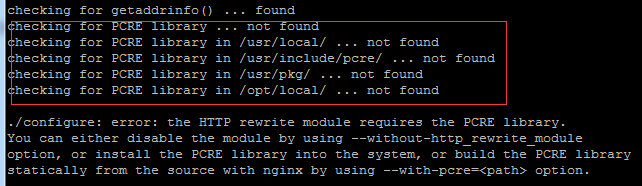
PCRE (Perl 互換正規表現) は、Perl 互換正規表現ライブラリを含む軽量の Perl 関数ライブラリです。 Boost のような正規表現ライブラリよりもはるかに小さいです。 PCRE は非常に使いやすく、そのパフォーマンスは POSIX 正規表現ライブラリや一部の従来の正規表現ライブラリを上回ります。
1. まず https://sourceforge.net/projects/pcre/files/pcre/ にアクセスして、ここでダウンロードしたバージョンは 8.40.
です。2. pcre-8.40.tar.gz を /opt/pcre ディレクトリにアップロードし、「tar -zxvf pcre-8.40.tar.gz」を実行し、pcre-8.40 ディレクトリを抽出して、chmod –R 777 pcre を実行します。 -8.40現在のフォルダーに完全な読み取りおよび書き込み権限を付与します。
3. /pcre-8.40 ディレクトリに入り、./configure を実行して初期設定を行い、次のプロンプトが表示される場合は、C コンパイラが欠落していることが原因です。

解決策: yum –y install gcc-c コマンドを使用して、C コンパイラをインストールします。
C コンパイラが正常にインストールされたら、./configure を実行します。
4. make 操作を実行してコンパイルします。
5. 最後に make install コマンドを実行すると、pcre のインストールが完了します。
/opt/nginx/nginx-1.13.6 ディレクトリに戻り、./configure を実行して nginx 構成を初期化し、最後に次の情報を出力して成功を証明します。赤い矢印で示されたアドレスがパスです。 nginxを起動します。
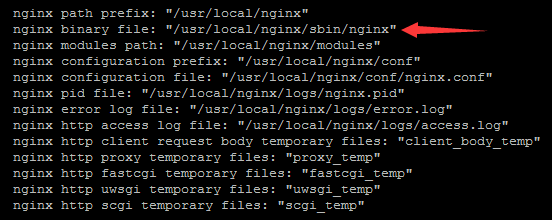
(注: nginx 初期化設定の ./configure を実行するときに、SSL モジュールを追加したい場合は、次のコマンドを使用できます:
./configure –-prefix=/usr/local/nginx –-with-http_ssl_module
上記のコマンドを実行するときに openssl がインストールされていない場合は、プロンプトが表示されます:
./configure: エラー: SSL モジュールには OpenSSL ライブラリが必要です。
このとき、yum –y install openssl openssl-develを実行すると、opensslのインストール後、上記の操作がスムーズに行えます)
4. make install を実行してインストールします。
5. /usr/local/nginx/sbin ディレクトリに移動し、./nginx を実行して、nginx を起動します。6. インストールと起動が成功したかどうかをテストするには、ブラウザにサーバーの IP:ポート (デフォルトは 80) を入力します。次の図が表示されれば、インストールと起動は成功しています。
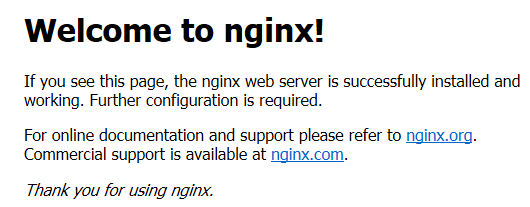
nginx プロセスの表示: ps –ef|grep nginx

nginx を閉じる: /usr/local/nginx/sbin ディレクトリで、./nginx -s quit
を実行します。
nginx 設定ファイルは /usr/local/nginx/conf/nginx.conf にあります。設定ファイル nginx.conf を変更した後、設定を有効にするには、nginx を再起動する必要があります。 ./nginx -s reload を使用できます。停止して再起動することなく、変更した設定を有効にすることができます以上がLinux を学び、Nginx をインストールするために私と一緒に来てくださいの詳細内容です。詳細については、PHP 中国語 Web サイトの他の関連記事を参照してください。